普通打印机怎么打印a3纸 A3纸张打印方法
更新时间:2024-08-27 11:41:39作者:yang
在日常工作和生活中,我们经常会用到打印机来打印文件或照片,对于一些特殊大小的纸张,比如A3纸,很多人可能会觉得有些困惑。普通打印机也是可以打印A3纸的。只需要在打印设置中选择A3纸张大小,然后将A3纸放入打印机的纸槽中,就可以轻松打印出A3大小的文件。接下来让我们一起来了解一下普通打印机如何打印A3纸张吧!
操作方法:
1.在控制面板之中找出打印机的图标,如下图:
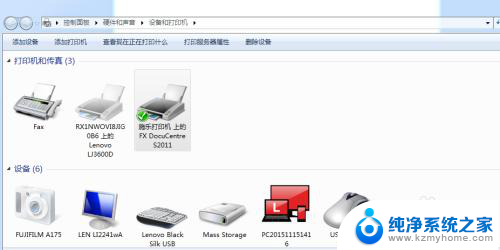
2.双击打印机图标,就会弹出一个对话框,如下图:
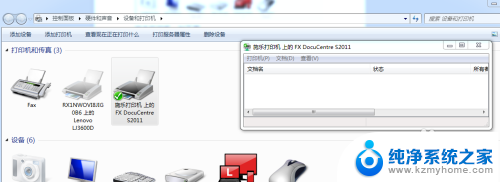
3.在弹出的对话框之中,选择“打印机”选项,点击“属性”。如下图:
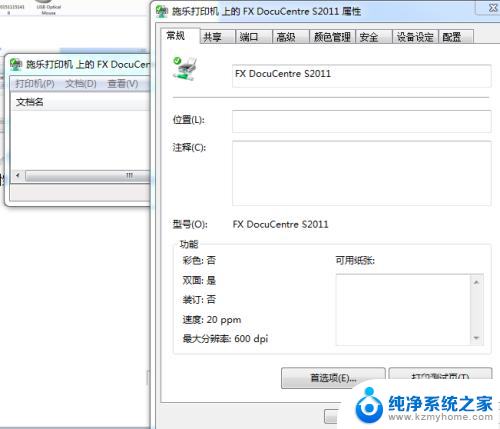
4.点击“首选项”如下图:
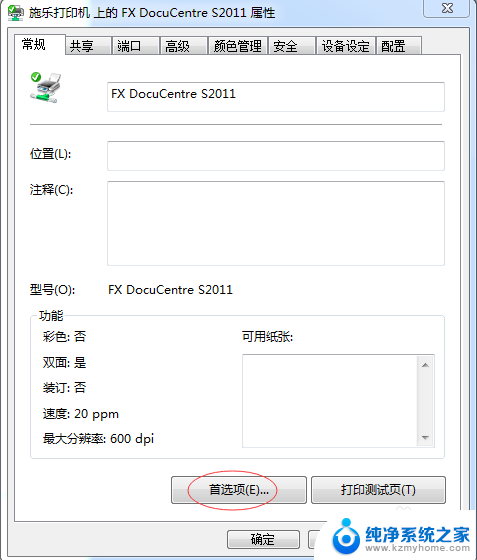
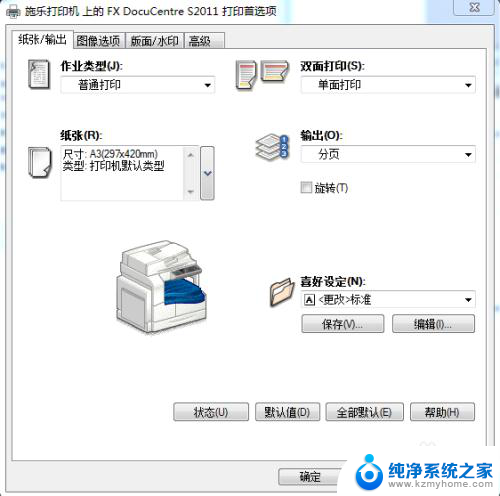
5.在“纸张/输出”选项之中,在“纸张”一栏之中设置纸张尺寸为A3.然后,点击确定即可,如下图:
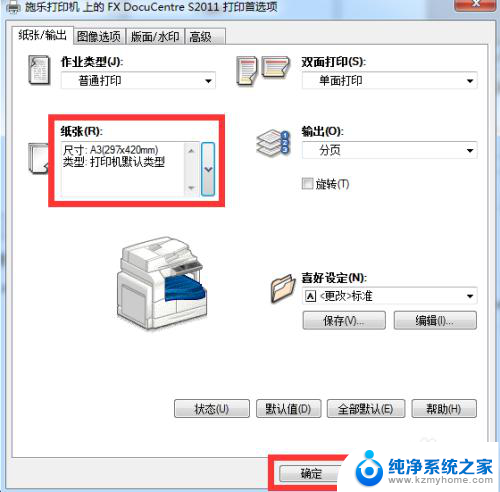
6.到此打印机的设置完成,但是还是打印不出A3.还需要设置word的纸张。打开word文档,选择“纸张大小”如图:
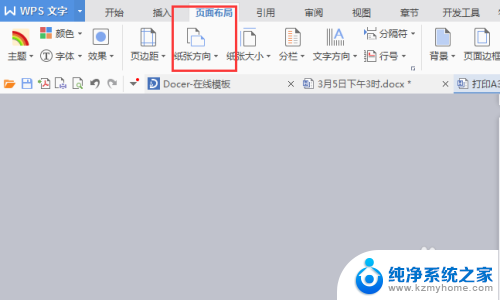
7.设置纸张为A3,如下图:
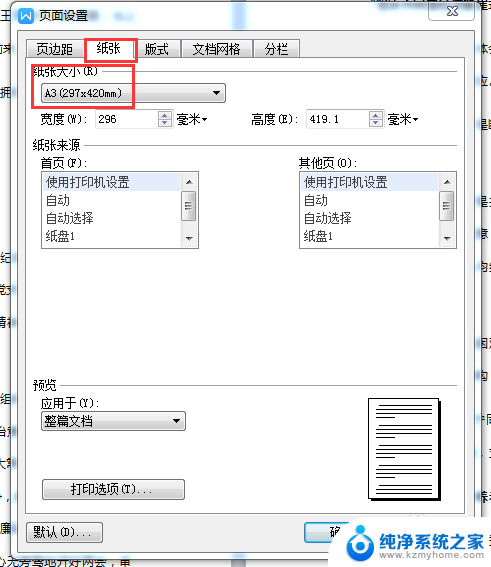
8.到此,放进A3的纸张,就可以打印了。
以上是普通打印机如何打印A3纸的全部内容,如果有需要的用户,可以按照以上步骤进行操作,希望对大家有所帮助。
- 上一篇: 电脑改密码锁怎么改 电脑锁屏密码如何更改
- 下一篇: 怎么把几张图片合在一起 电脑工具如何拼贴照片
普通打印机怎么打印a3纸 A3纸张打印方法相关教程
- 打印机怎么用a3纸打印 A3纸打印设置步骤
- 怎样选择a3纸打印 打印A3大小纸张的操作指南
- 打印纸怎么选a3 打印A3纸时为什么没有选项
- 打印机上怎么调纸张尺寸 如何设置打印机纸张规格
- 打印机纸张怎么设置a4 打印机纸张大小设置指南
- 打印机怎么更改纸张尺寸 如何设置打印机纸张大小
- 打印机纸张尺寸怎么设置 打印机纸张规格如何设置
- 打印怎么设置纸张大小 打印机如何设置纸张规格
- 打印机怎么把两张图片打印在一张纸上 如何在一张纸上打印两张照片
- 惠普家用打印机纸张尺寸设置 惠普打印机如何设置纸张大小
- 微信发送不了语音 微信语音发送不了怎么办
- tcl电视投屏不了 TCL电视投屏无法显示画面怎么解决
- 3dmax打开没反应 3dmax打不开一直加载不出来
- 电视上怎么打开无线投屏 电视怎么打开无线投屏功能
- 文件夹里面桌面没有了 桌面文件被删除了怎么办
- windows2008关机选项 Windows server 2008 R2如何调整开始菜单关机按钮位置
电脑教程推荐
- 1 tcl电视投屏不了 TCL电视投屏无法显示画面怎么解决
- 2 windows2008关机选项 Windows server 2008 R2如何调整开始菜单关机按钮位置
- 3 电脑上的微信能分身吗 电脑上同时登录多个微信账号
- 4 怎么看电脑网卡支不支持千兆 怎样检测电脑网卡是否支持千兆速率
- 5 荣耀电脑开机键在哪 荣耀笔记本MagicBook Pro如何正确使用
- 6 一个耳机连不上蓝牙 蓝牙耳机配对失败
- 7 任务栏被隐藏时,可以按 键打开开始菜单 如何隐藏任务栏并用快捷键调出
- 8 电脑为什么找不到打印机 电脑找不到打印机怎么连接
- 9 word怎么清除最近打开文档记录 Word文档打开记录快速清除技巧
- 10 电脑排列图标怎么设置 桌面图标排序方式设置教程